許多Mac用戶從未從Mac App Store以外的任何地方安裝軟件。其他人從Mac App Store安裝並從單個開發人員下載應用程序或使用第三方應用商店。但是,有一些Mac用戶,包括那些從Windows或Linux切換的人,他們特別喜歡冒險,並且希望使用無法作為完整安裝軟件包可用的工具,這些工具可以輕鬆地從開發人員那裡下載。這些工具中的大多數都是開源的,並在GitHub等存儲庫中託管。要安裝這些,您通常需要使用終端。在許多情況下,您還需要使用Homebrew之類的軟件包管理器,或者正如我們在本文中討論的MacPorts所討論的。在本文中,如果您已經安裝了Macport,則將向您展示如何卸載Macports,而不再需要它。
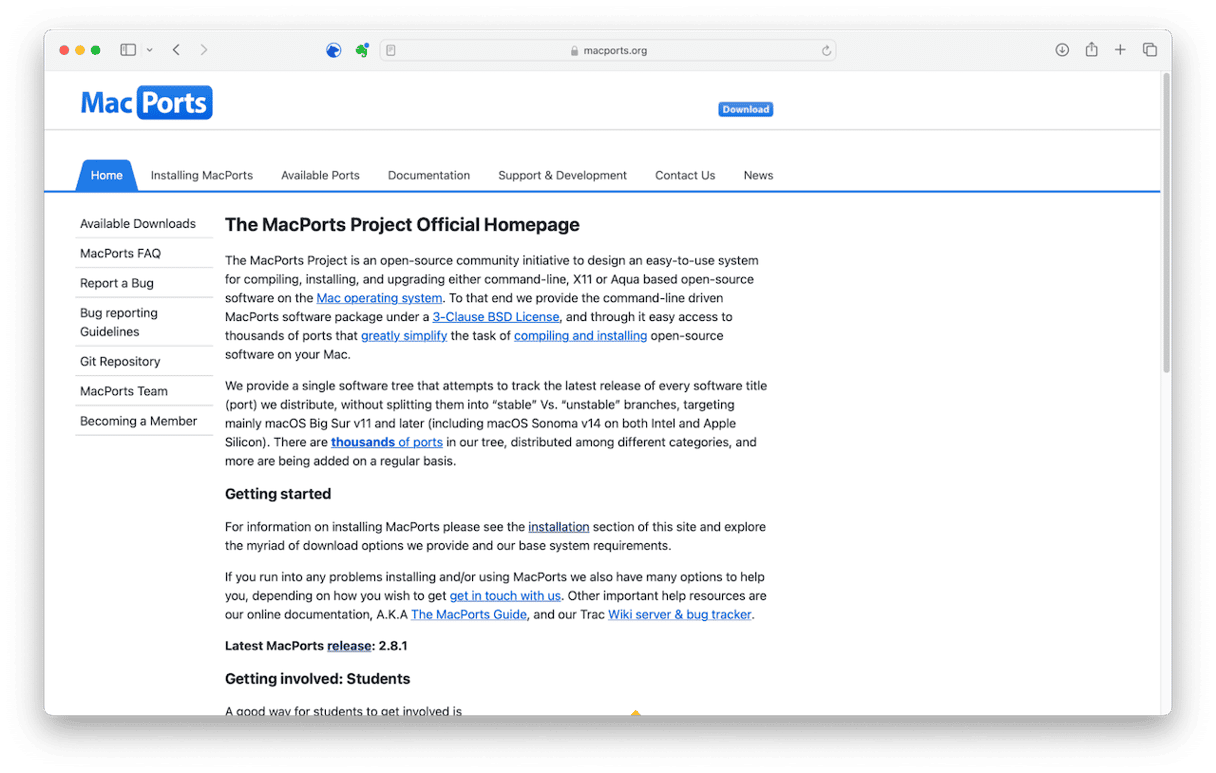
什麼是Macports
Macports是像Homebrew這樣的軟件包經理。它用於使用終端安裝應用程序和實用程序。具體而言,MacPorts是從Linux移植的工具的軟件包管理器,該工具託管在存儲庫中,包括NEDIT,GV,GMT和Ghostscript。儘管您可以使用終端直接從源中安裝MacPorts,但還有一個.pkg安裝程序文件可讓您通過運行安裝程序來安裝它。
為什麼要卸載Macports?
卸載Macports的主要原因是,您將其安裝以嘗試或運行某些移植軟件,但不再需要它。與Mac上的所有應用程序和實用程序一樣,如果您不再需要它,則應將其刪除以釋放空間並防止與您將來安裝的其他應用程序發生衝突。
如何以簡單的方式卸載Macport
正如我們向您展示用於卸載MacPorts的手動方法時,通常情況下,卸載過程是耗時的,並且涉及很多努力運行終端命令並跟踪其放置在Mac上的文件。但是,簡單的方法僅表示幾下。它使用Cleanmymac中的卸載工具,該工具為您鋪設了所有這些文件,並允許您輕鬆刪除它們。開始您的免費清潔型試驗,然後自己嘗試。只需按照以下步驟刪除Macport:
- 打開CleanMymac,然後在側邊欄中選擇應用程序。
- 單擊掃描>管理我的應用程序>卸載器。
- 在所有應用程序的列表中找到MacPorts,然後選擇它。
- 如果有一個名為Darwin的應用程序,也可以選擇。
- 單擊卸載按鈕。
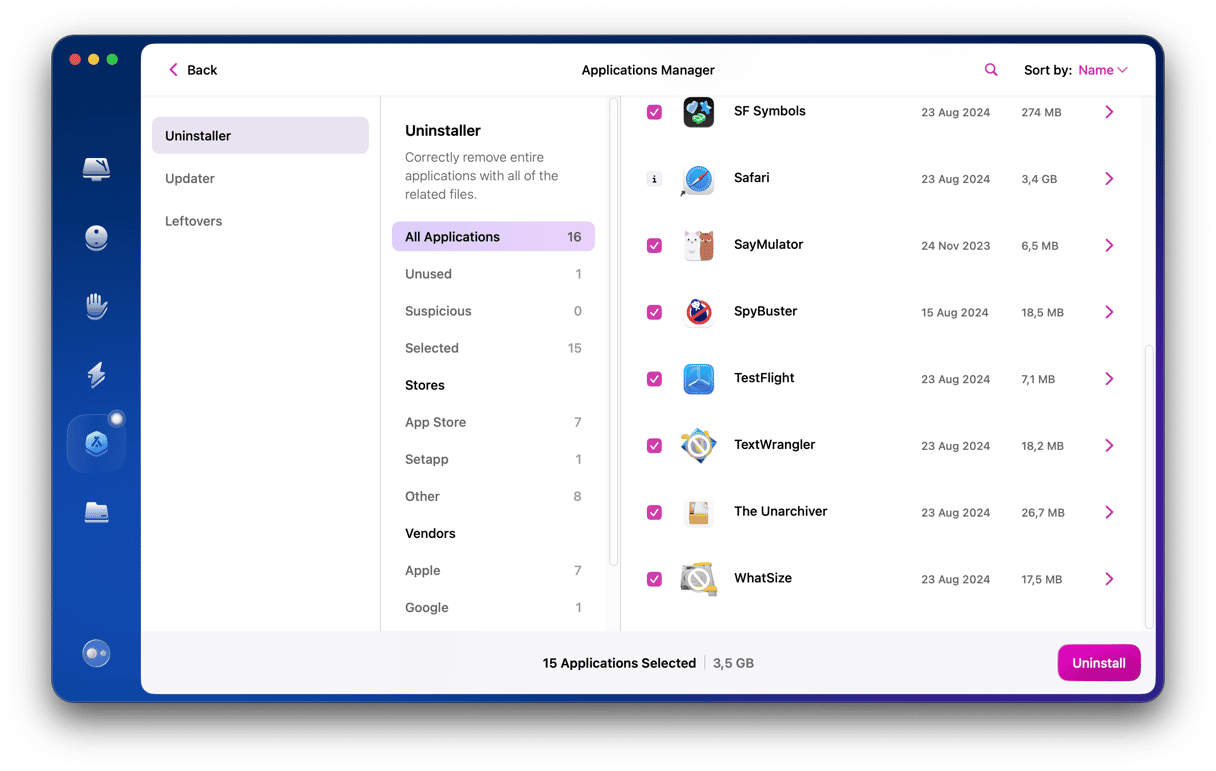
如果您想手動卸載Macports,這是這樣做的方法:
- 應用程序>實用程序的開放終端。
- 鍵入此命令,然後按返回:
sudo port -fp uninstall installed - 如果返回錯誤消息或似乎不起作用,請轉到第4步以使用Finder刪除文件。
- 單擊GO菜單,然後選擇“轉到文件夾”,然後粘貼此文件路徑:
/opt/local/bin/port。將端口文件夾拖到垃圾箱中。 - 安裝MacPorts時,它在Mac上創建了Macports用戶和組,因此下一步是刪除這些用戶。在終端中使用這些命令,每次返回:
$ sudo dscl . -delete /Users/macports$ sudo dscl . -delete /Groups/macports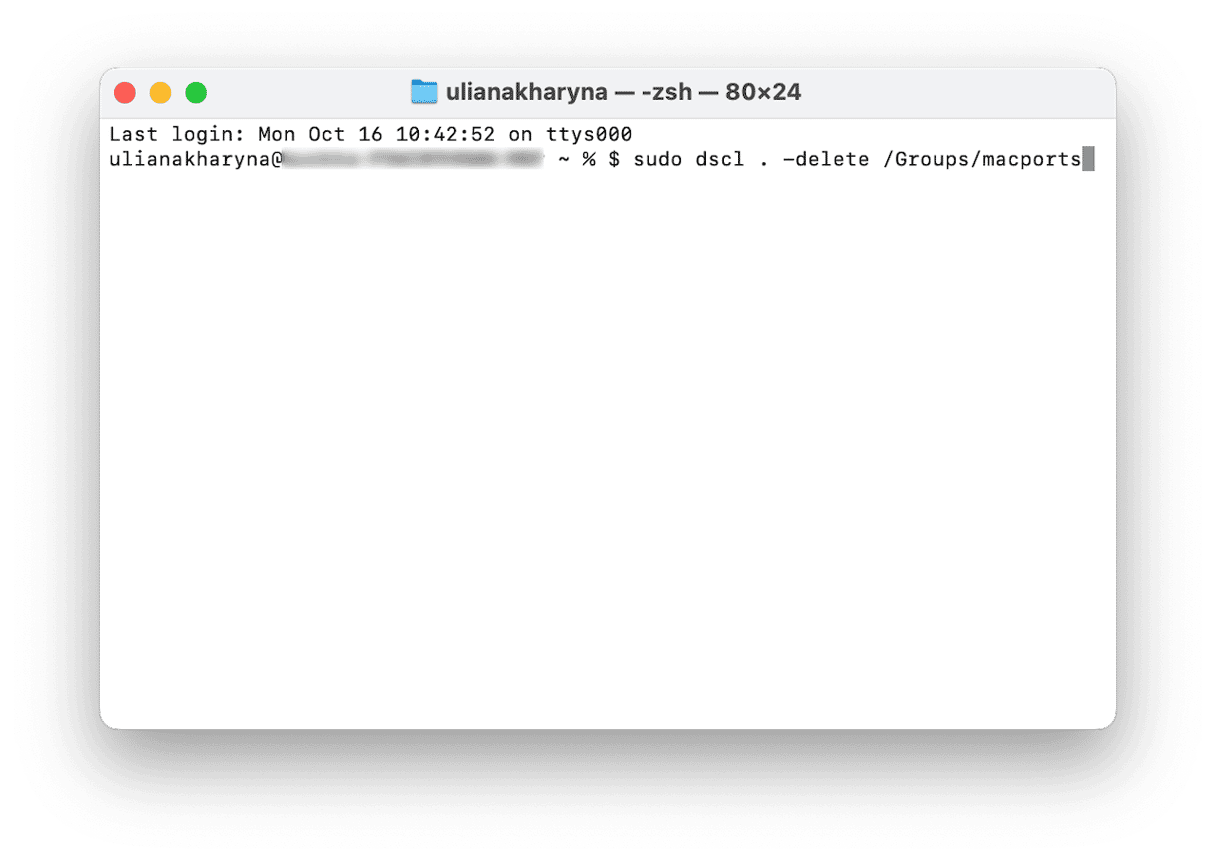
- 如果您在使用MacPorts創建自己的用戶或組時安裝的任何端口,請使用相同的命令刪除這些端口,但用創建的用戶和組的名稱替換了命令中的“ Macports”。
- 要刪除Macports安裝的其余文件,請在終端中鍵入bash,然後按返回。現在,使用以下腳本:
$ sudo bash -c rm -rf \
/opt/local \
/Applications/DarwinPorts \
/Applications/MacPorts \
/Library/LaunchDaemons/org.macports.* \
/Library/Receipts/DarwinPorts*.pkg \
/Library/Receipts/MacPorts*.pkg \
/Library/StartupItems/DarwinPortsStartup \
/Library/Tcl/darwinports1.0 \
/Library/Tcl/macports1.0 \
~/.macports
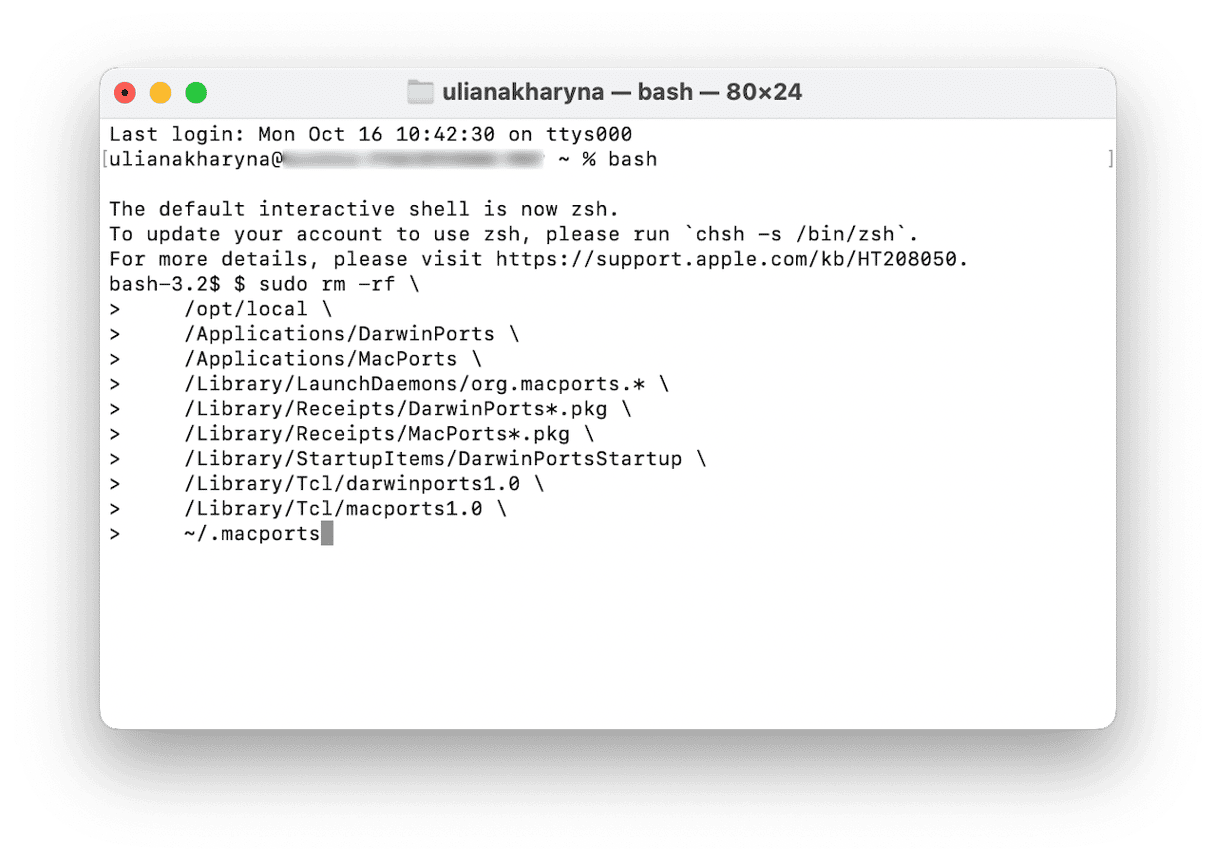
另外,您可以在Finder中使用go to for文件夾命令來導航到每個目錄,並刪除名為MacPorts或Darwin的所有文件和文件夾。文件路徑是:
- /應用程序/Darwinports
- /library/launchdaemons/org.macports.ab.
- /library/receipts/darwinports*.pkg
- /library/receipts/macports*.pkg
- /library/startupitems/darwinportsstartup
- /library/tcl/darwinports1.0 \
- /library/tcl/macports1.0 \
您還需要轉到您的應用程序文件夾,將Macports和Darwin拖到垃圾箱中。
如何重置Macports如果行為不端
如果MacPorts或Mac上的任何其他應用程序都無法正常工作,並且您想繼續使用它,則在卸載和重新安裝它之前,您可以嘗試使用某些內容 - 重置該應用程序。重置應用程序意味著將應用程序本身放在Mac上,但要刪除設置文件和已放置在Mac上的其他文件,因此下次啟動它時,它在您第一次安裝時處於狀態。您可以使用CleanMymac重置任何應用:
- 打開CleanMymac,然後再次在應用程序工具中運行掃描。
- 單擊管理我的應用程序>卸載器。
- 在列表中選擇MacPorts。
- 單擊其名稱旁邊的箭頭(>)。
- 選擇除二進製文件以外的所有內容,然後單擊“刪除”。
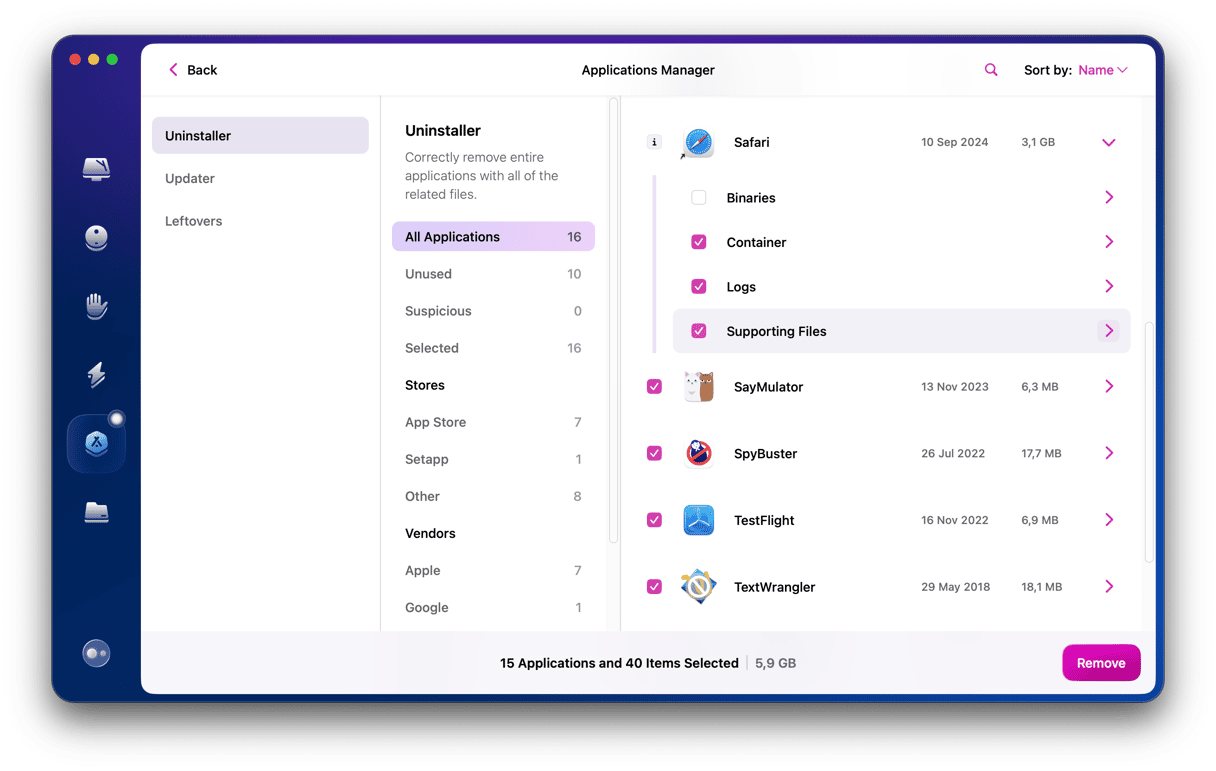
如果要在Mac上運行Linux端口,MacPorts是一個有用的工具。但是,如果您已經安裝了它並且不再使用它,則應按照上述步驟卸載Macports。
